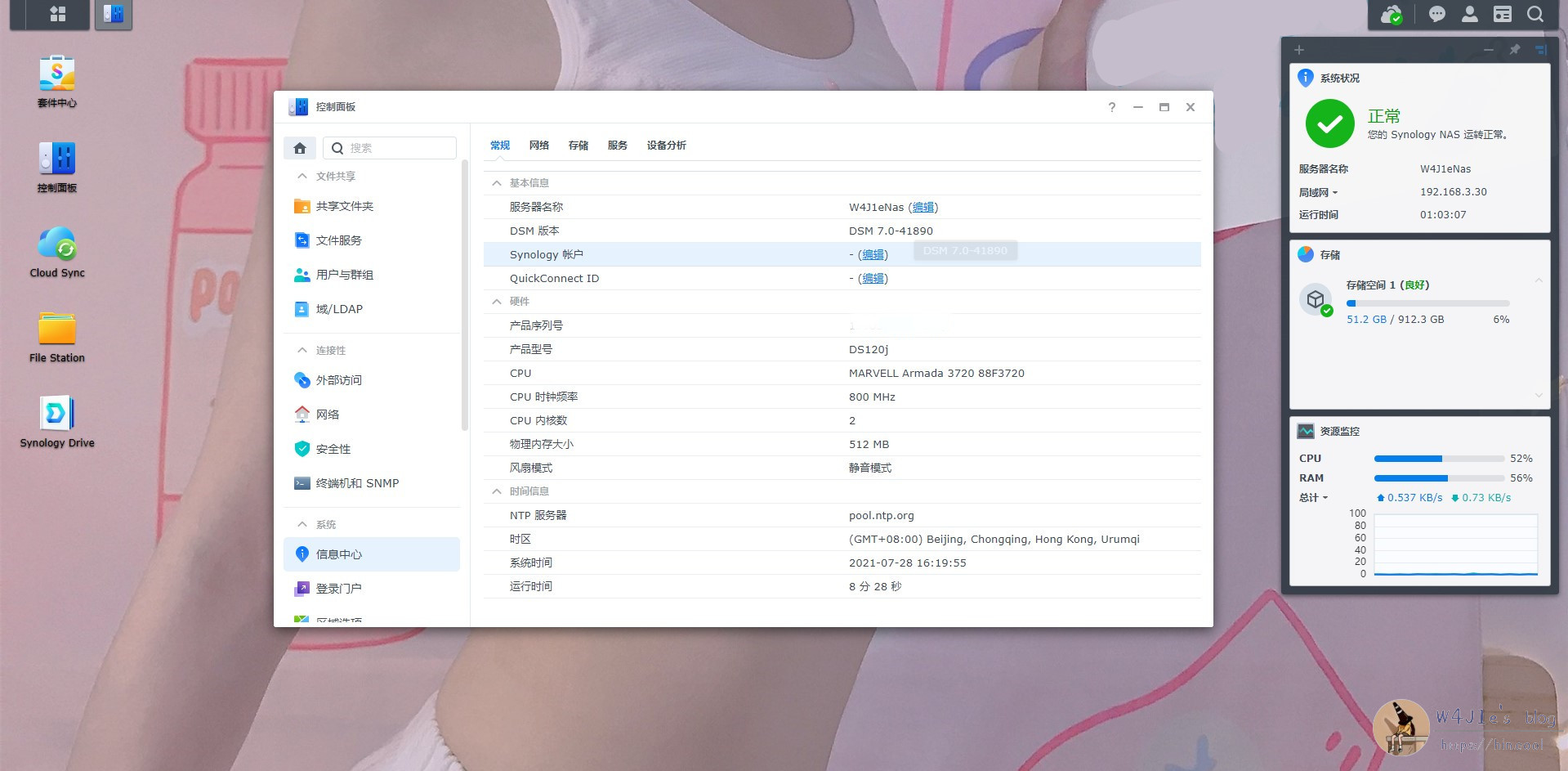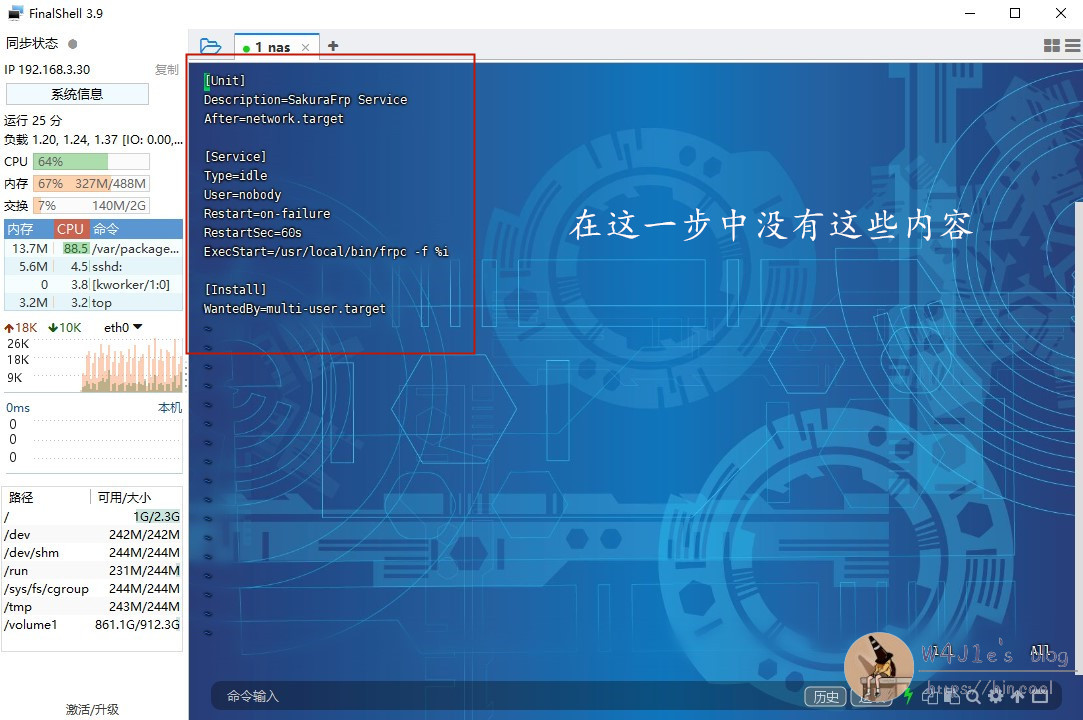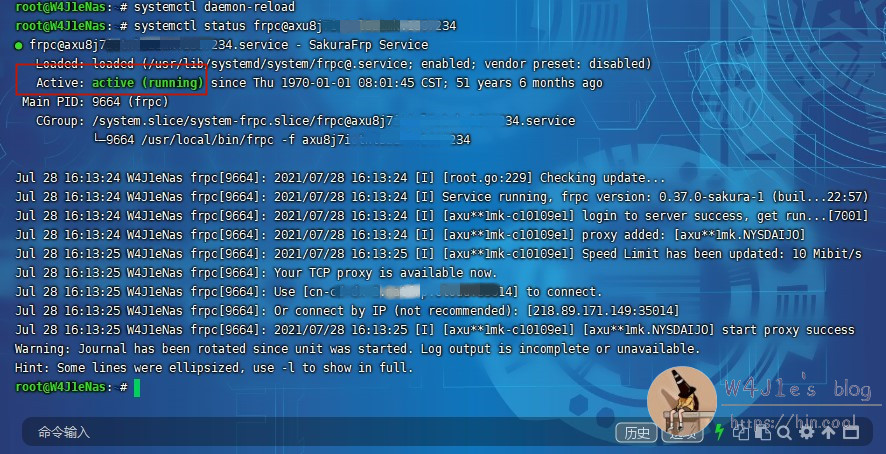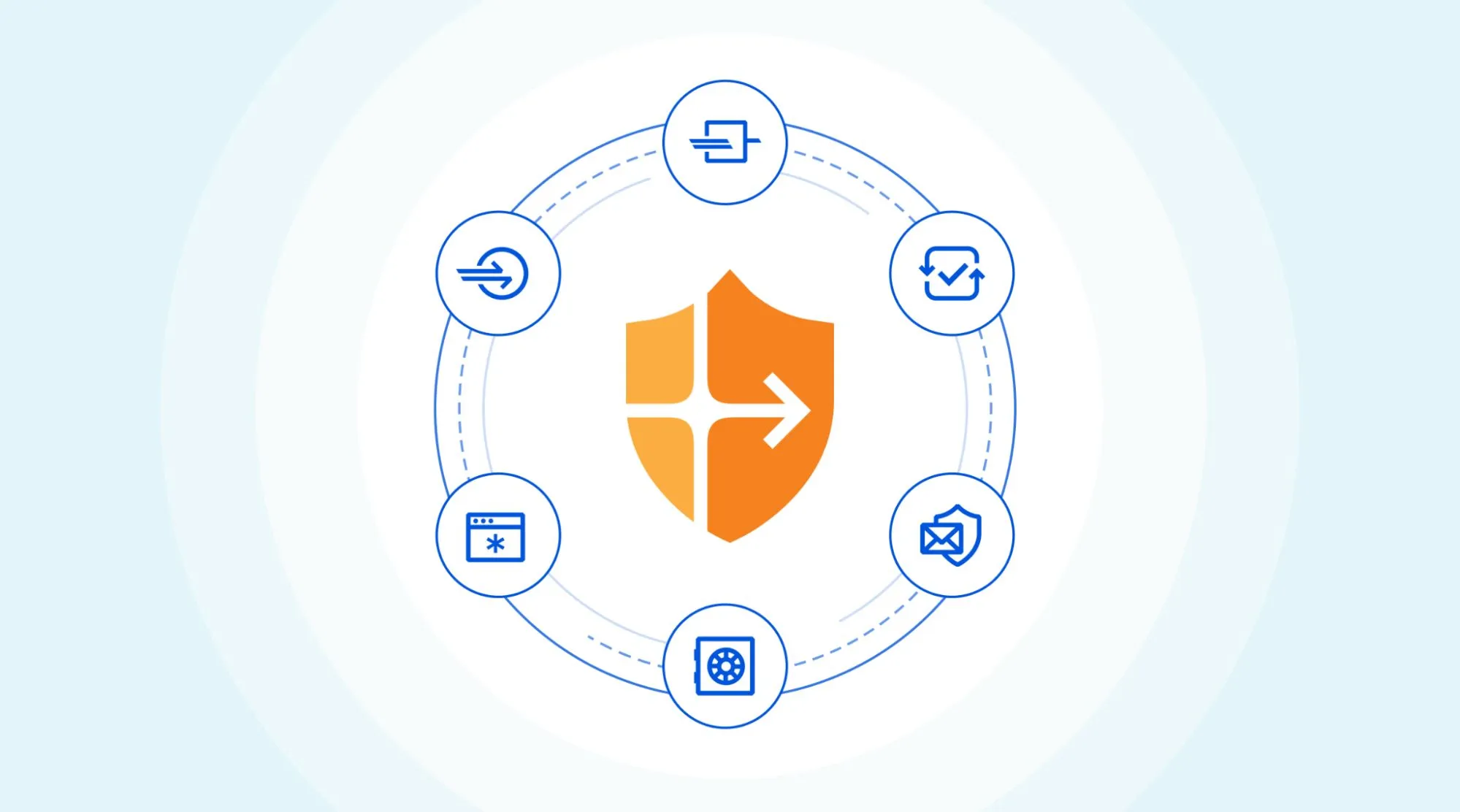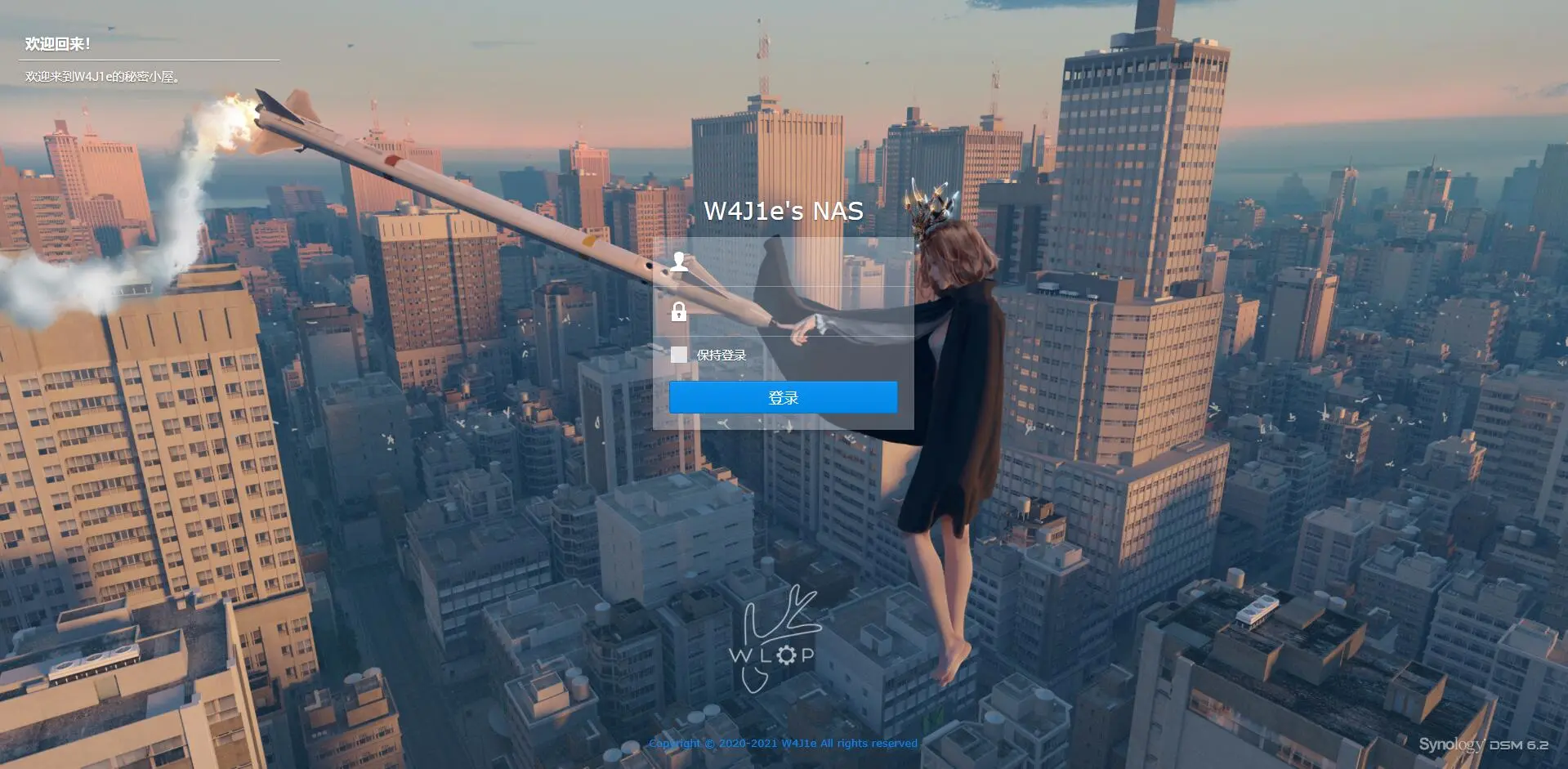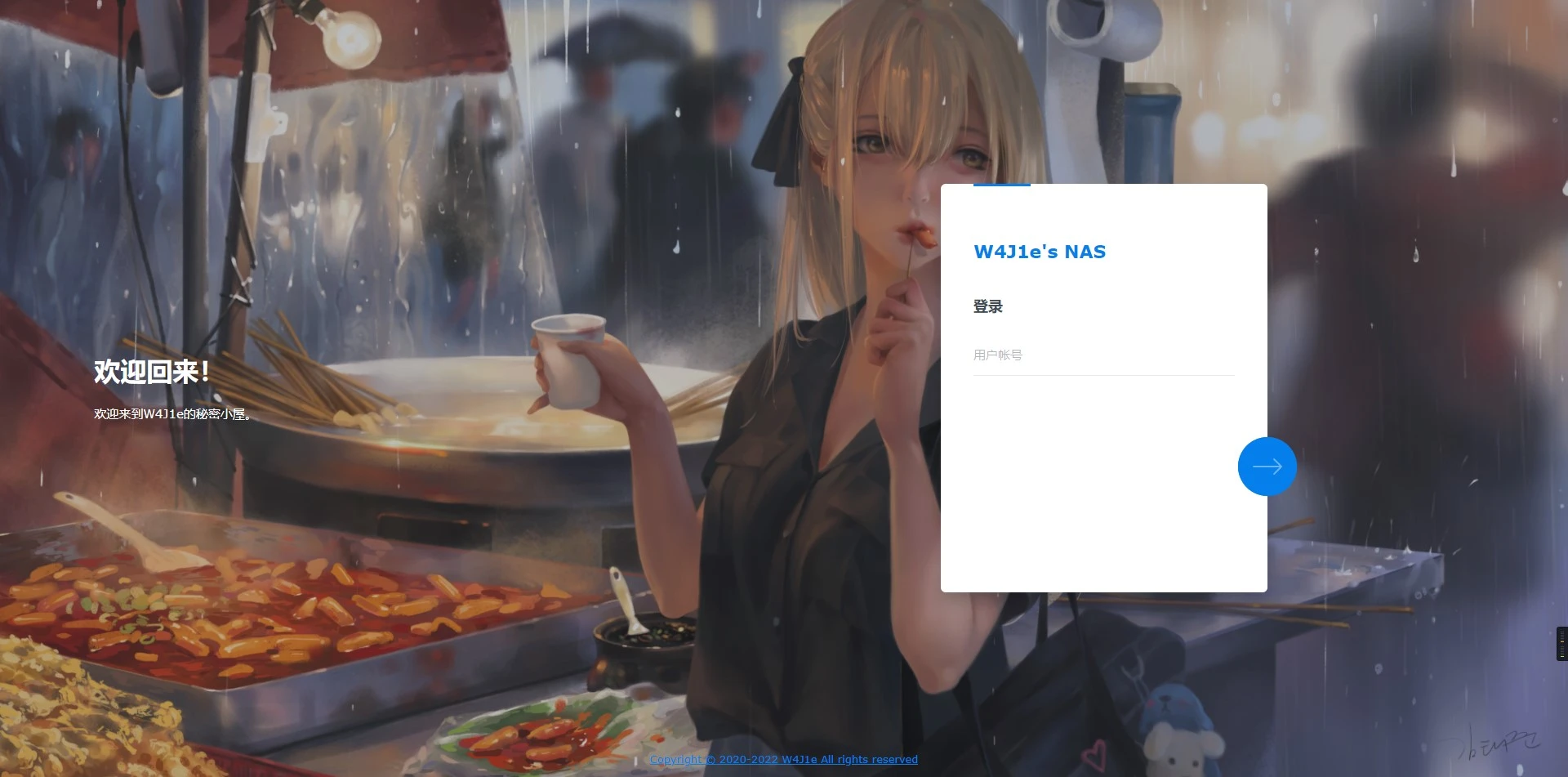猫盘群晖DSM7.0的frpc配置
前言
虽然群晖DSM7.0从去年底开始就有测试版了,但是正式版的推送一直到今年中旬才慢慢展开,今天登陆群晖的时候发现猫盘黑群晖(DS120j)也开始推送DSM7.0了,所以我没忍住点了更新,感觉应用界面稍微好看了那么一丢丢。
同样,由于是黑裙,在前面博主也向大家介绍了在猫盘群晖上使用frpc实现远程访问的方法,可以参考《猫盘群晖远程访问之frpc》。
说明
配置的步骤和在6.0上的方式大同小异,所以可以充分参考上述提到的文章中的目录1-5(包含前言)。简而言之,配置DSM面板、安装Frpc、创建隧道这些都和上文的方式一致。不同的是第“配置服务”和“测试服务”这两个有所不同,在DSM7.0中,通过systemd管理,frpc 会被注册为一个服务,我们 通过Systemd 来自动管理 frpc,借此实现开机自启和后台运行。
编写配置文件
①执行下面的命令,在当前目录会新建一个配置文件。
注意:在这一步中界面应该是空白,没有红框中的内容。左下角应该是显示“/lib/systemd/system/frpc@.service” [New File]
# vi /lib/systemd/system/frpc@.service |
②按一下 i 键,左下角应该会出现 -- INSERT -- 或者 -- 插入 -- 字样。
③然后复制并粘贴下面提供的服务文件内容,请注意不要多复制或少复制任何东西,确保粘贴后的内容和图中一模一样;
[Unit] |
粘贴完成后按一下键盘上的ESC,左下角的 -- INSERT -- 会消失,此时在命令输入框输入 :wq 并按回车返回到主界面。
④执行下面的命令重新加载Systemd,服务配置就到此完成。
# systemctl daemon-reload |
启停隧道命令
这一部分你只需要记住一个简单的命令,那么其它相关的命令也就很好记了。比如启动隧道的命令是:
# systemctl start frpc@隧道密钥:端口 |
那么停止隧道只需要把start换成stop,查看状态就换成status。
配置开机启动
配置开机启动的命令也很简单,只需要将上述命令的start替换即可。enable是启用,disable是禁用,操作完成后再用 status 查看一下状态。
# systemctl enable frpc@隧道密钥:端口 |
后记
其实这个方法樱花frpc的文档也写了,但是如上一篇文章所言,文档太详细了,如果刚接触可能不知道什么时候需要哪些步骤,容易搞混淆。我搬了文档过来,一方面是为了方便自己以后查看,另一方面如果能帮助到他人也是一件好事。
从上面的截图中我们可以看到很多信息,帮樱花frpc安利一下,免费用户即可选择多个节点,并且享有10Mbps的速度,这应该是非常大方的了,我的服务器上传才5Mbps,这也就是我即使自己有服务器,即使很少用到远程访问,也要弄一个frpc远程访问的原因。